A 0x80070663 számú Windows 10 frissítési hiba javítása
Ablakok / / August 05, 2021
Ha a Windows 10 felhasználó, és szeretné naprakészen tartani a rendszerét, akkor valószínűleg a 0x80070663 hibakóddal szembesülhet. A hiba akkor fordul elő, ha a Windows nem telepítette az ablakfrissítés legújabb verzióit a rendszerére, vagy nem telepítette a Microsoft Office frissítéseit. Ennek oka lehet az alacsony internetkapcsolat. Ennek oka lehet a Microsoft irodai telepítési adathordozóinak sérülése is. Azonban, Windows Update szolgáltatás is gyanús lehet a hibával kapcsolatban, ha nem működik megfelelően.
Ha az új Windows 10 frissítési hibával is szembesül, 0x80070663, akkor nem vagy egyedül. Sok felhasználó számolt be arról a problémáról, hogy nem tudja frissíteni a legújabb verziót. Több tényező is vezethet a kérdéshez, a legfontosabb a sérült fájlok. Az alábbiakban segítséget nyújtunk egy hibaelhárítási útmutatóval, így Ön egyedül megoldhatja a problémát.
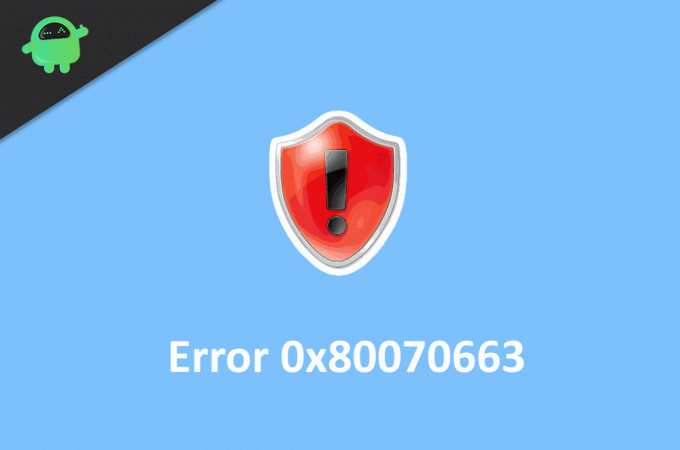
Tartalomjegyzék
-
1 A 0x80070663 számú Windows 10 frissítési hiba javítása
- 1.1 1. megoldás: Indítsa újra a számítógépet
- 1.2 2. megoldás: Az Sfc és DISM vizsgálatok futtatása
- 1.3 3. megoldás: Indítsa újra a Windows frissítési szolgáltatásokat
- 1.4 4. megoldás: Javítsa meg az Office telepítését
- 1.5 5. megoldás: Törölje a sérült frissítési fájlokat
- 1.6 6. megoldás: A Windows Update kézi telepítése
- 2 Következtetés
A 0x80070663 számú Windows 10 frissítési hiba javítása
A hiba nem olyan súlyos. Csak megakadályozza a Windows frissítését. A 0x80070663 hibára számos lehetséges javítás lehetséges. Olvassa el az alábbi megoldást a javítások megismeréséhez.
1. megoldás: Indítsa újra a számítógépet
A legtöbb esetben a Windows gép újraindítása megoldhatja a legtöbb problémát, és ez magában foglalja a Windows 10 0x80070663 hibakódot is. Egyszerűen nyomja meg a hardver újraindítás gombját, vagy lépjen az áramellátás menübe, és válassza az Újraindítás lehetőséget.
2. megoldás: Az Sfc és DISM vizsgálatok futtatása
A Rendszerfájl-ellenőrző futtatásával és a Telepítési képkiszolgálás és -kezelések futtatásával ellenőrizni fogja a hibát okozó problémát, és kijavítja azt.
1. lépés) Nyissa meg a parancssort egyszerűen beírva cmd a Windows keresősávjában, és kattintson a parancssor alkalmazás lehetőségére. Futtatás rendszergazdaként.
2. lépés) Írja be a parancsot, és nyomja meg az Enter billentyűt a rendszerfájl-ellenőrző futtatásához.
sfc / scannow

3. lépés) Ha vannak hibák, akkor tájékoztatja Önt, ha azonban ez nem segít, akkor futtassa a DISM vizsgálatot. Tartsa csatlakozva az internethez, és írja be a következő parancsot, és nyomja meg az Enter billentyűt.
DISM.exe / Online / Cleanup-image / Restorehealth

4. lépés) Várja meg, amíg a vizsgálat befejeződik; az Windows újraindítása után megoldja a problémát.
3. megoldás: Indítsa újra a Windows frissítési szolgáltatásokat
Előfordulhat, hogy a Windows szolgáltatásai hibásan működnek, ezért a hibát okozzák, ezért indítsa újra a szolgáltatásokat.
1. lépés) típus cmd a Windows keresőmezőjében, és rendszergazdaként nyissa meg a közös promptot.
2. lépés) A Windows Update Services leállításához írja be a következő parancsokat a parancssorba, és minden parancs után nyomja meg az Enter billentyűt.
net stop wuauserv net stop cryptSvc net stop bit bit stop msiserver
3. lépés) Át kell neveznie a szoftverterjesztés és a catroot2 mappákat. Írja be az alábbi parancs megemlítést és nyomja meg az Enter billentyűt.
ren C: \ Windows \ SoftwareDistribution SoftwareDistribution.old ren C: \ Windows \ System32 \ catroot2 Catroot2.old
4. lépés) Indítsa újra a szolgáltatásokat, ezért írja be és nyomja le az Enter billentyűt az alábbiakban említett parancsok után.
net start wuauserv net startcryptSvc net start bit bit net start msiserver
Indítsa újra a számítógépet, és ellenőrizze, hogy a probléma megoldódott-e.
4. megoldás: Javítsa meg az Office telepítését
A hibát a sérült Microsoft Office telepítőfájlok okozhatják. Ezért meg kell javítania a telepítési fájlokat.
1. lépés) Nyissa meg a Windows beállításait, és lépjen a következőre: Alkalmazások és szolgáltatások.
2. lépés) Keressen Microsoft Office kattintson a listára, és kattintson rá.

3. lépés) Válaszd ki a Módosít opciót, és válassza a Gyors javítás választási lehetőség. Most nyomja meg a Javítás gombot az Office telepítési adathordozójának javításához. Ezután futtassa újra a frissítést.
5. megoldás: Törölje a sérült frissítési fájlokat
A Windows 0x80070663 hibaüzenet megjelenésének fő oka a sérült frissítési fájlok miatt van. Mindössze annyit kell tennie, hogy törölje őket, és újratöltse az automatikus frissítéshez.
1. lépés) Nyissa meg a Fájlkezelőt, és keresse meg a lehetőséget PC> Helyi lemez C> Windows> SoftwareDistribution> Letöltés mappába.

2. lépés) Most törölje az összes fájlt ebben a mappában, és indítsa újra a számítógépet.
6. megoldás: A Windows Update kézi telepítése
Ha abban az esetben, ha a fenti lépések haszontalanok voltak a probléma kijavításához, akkor mindig manuálisan frissítheti a Windows rendszert a probléma megoldásához, majd próbálkozzon újra a Windows frissítésével.
1. lépés) Meglátogatni a Microsoft Update katalógus webhelyet a böngészőben.
2. lépés) Írja be a KB-t a keresőmezőbe, és nyomja meg az Enter billentyűt a legfrissebb architektúra-fájlok megkereséséhez.
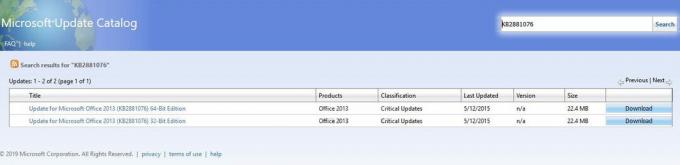
3. lépés) Töltse le az architektúra fájlokat a készülékének megfelelően, és telepítse a t programot, majd próbálja meg frissíteni a Windows rendszert.
Következtetés
A WIndows frissítés állítólag megkönnyíti az életét azáltal, hogy automatikusan randevúzik, emberi beavatkozás nélkül. De sok esetben ezek a frissítések sok hibát okoznak, például a 0x80070663 hibakódot tartalmazó üzenetet. Bár a hiba értéke = kisebb, és a fenti hibaelhárítási útmutató kijavíthatja.
A szerkesztő választása:
- A 0xc0000409 számú hiba elhárítása Windows 10 rendszerben
- Javítsa ki a Windows 10 Update 0x8007007e és 0x80073712 hibakódokat
- A Windows 10 hibakód javítása 800f0922
- 2. DISM hiba a Windows 10 PC-ben? Hogyan lehet javítani?
- Útmutató egy másik telepítés kijavításához már folyamatban van az 1500-as hibakód?
Rahul informatikus hallgató, aki hatalmas érdeklődéssel kíséri a technikai és a kriptovaluta témákat. Időjének nagy részét vagy írással, vagy zenehallgatással tölti, vagy nem látott helyeken utazik. Úgy véli, hogy a csokoládé megoldás minden problémájára. Az élet megtörténik, és a kávé segít.


![J210FXXU0ARK1: 2018. augusztus biztonsága a Galaxy J2 2016-hoz [India]](/f/5ac722017f10cf410f76f1a1b42021a0.jpg?width=288&height=384)
